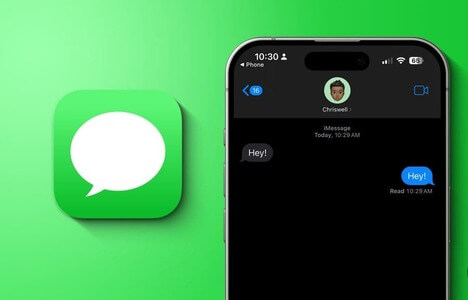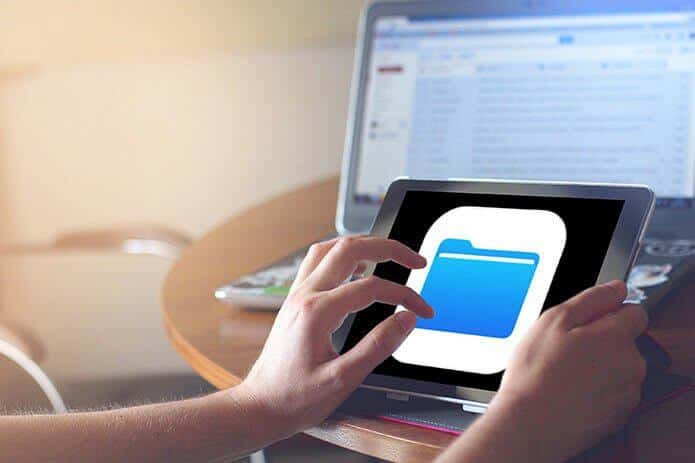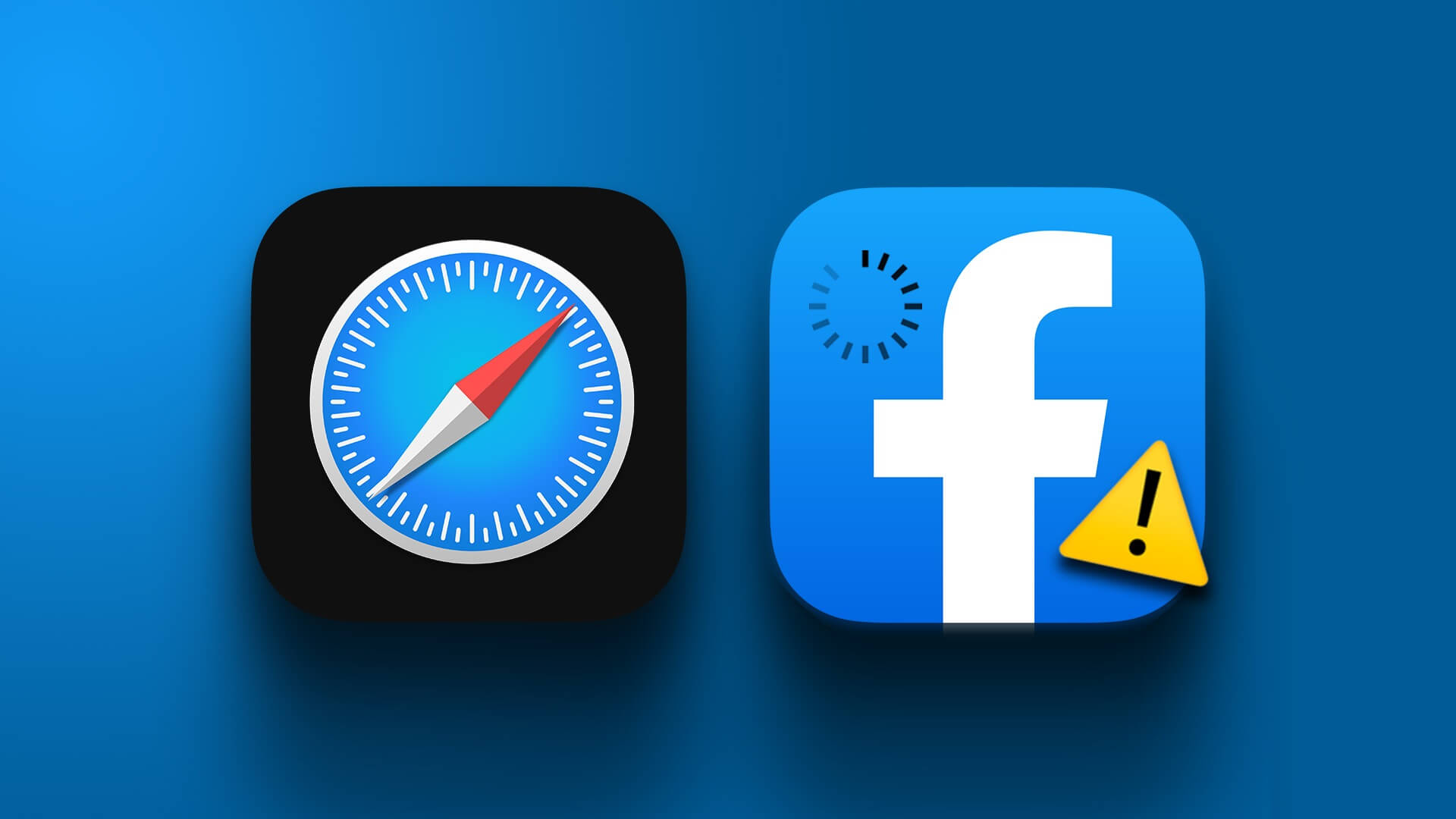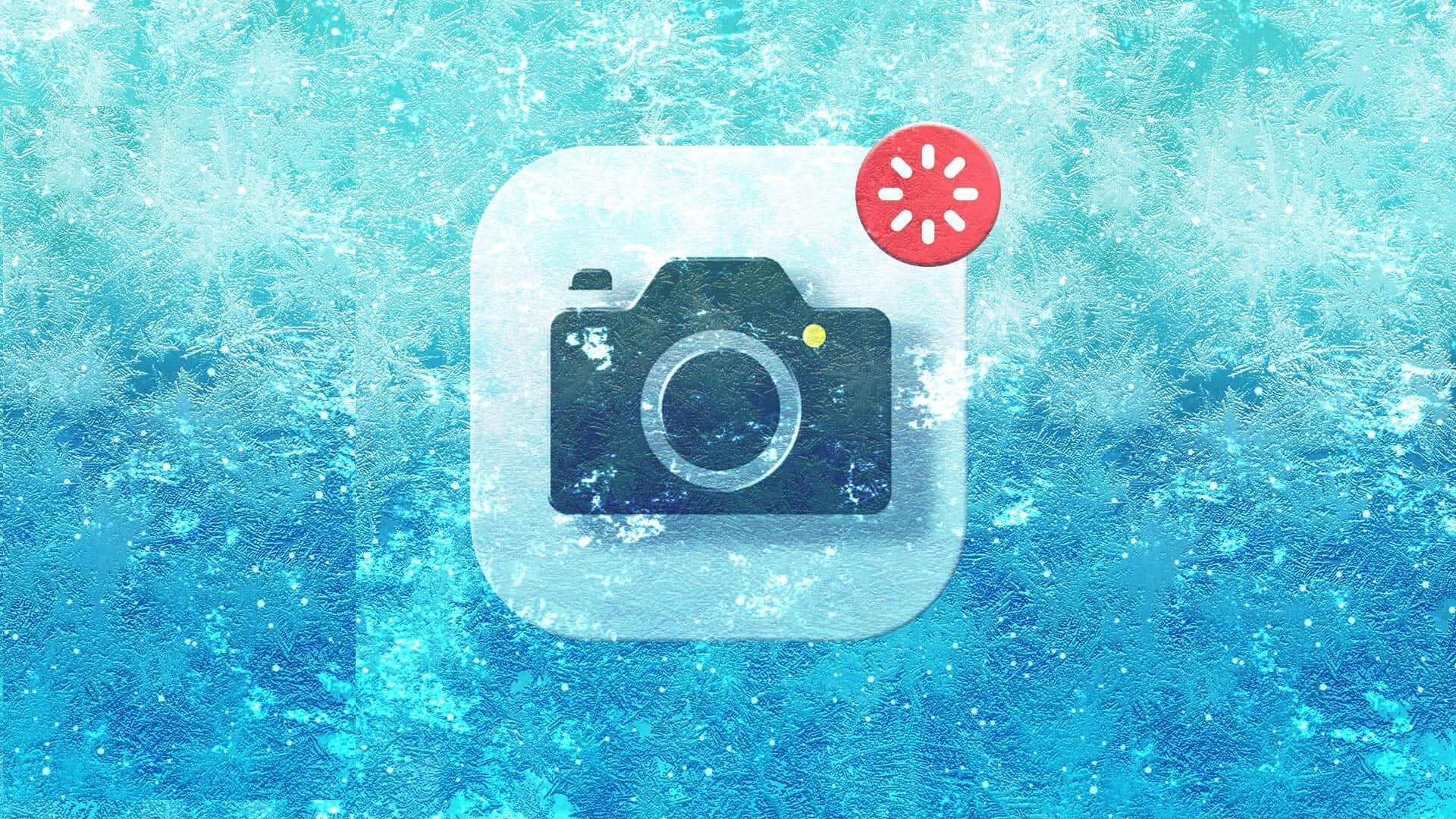Find My iPhone Це чудовий сервіс Apple, який допомагає вам робити те, що випливає з назви, — знаходити свій iPhone, коли ви його губите. Ви можете вимкнути свій iPhone, стерти з нього дані та навіть знайти приблизне місцезнаходження на карті. Хоча ця функція дуже корисна, ви не захочете зазнати невдачі, коли вона вам найбільше потрібна. Ось кілька важливих кроків, які ви можете зробити, щоб переконатися, що це працює Знайти Мій iPhone і виправити «Знайти мій iPhone» не працює. Запобігти завжди краще, ніж лікувати, тому варто ввімкнути ці налаштування.
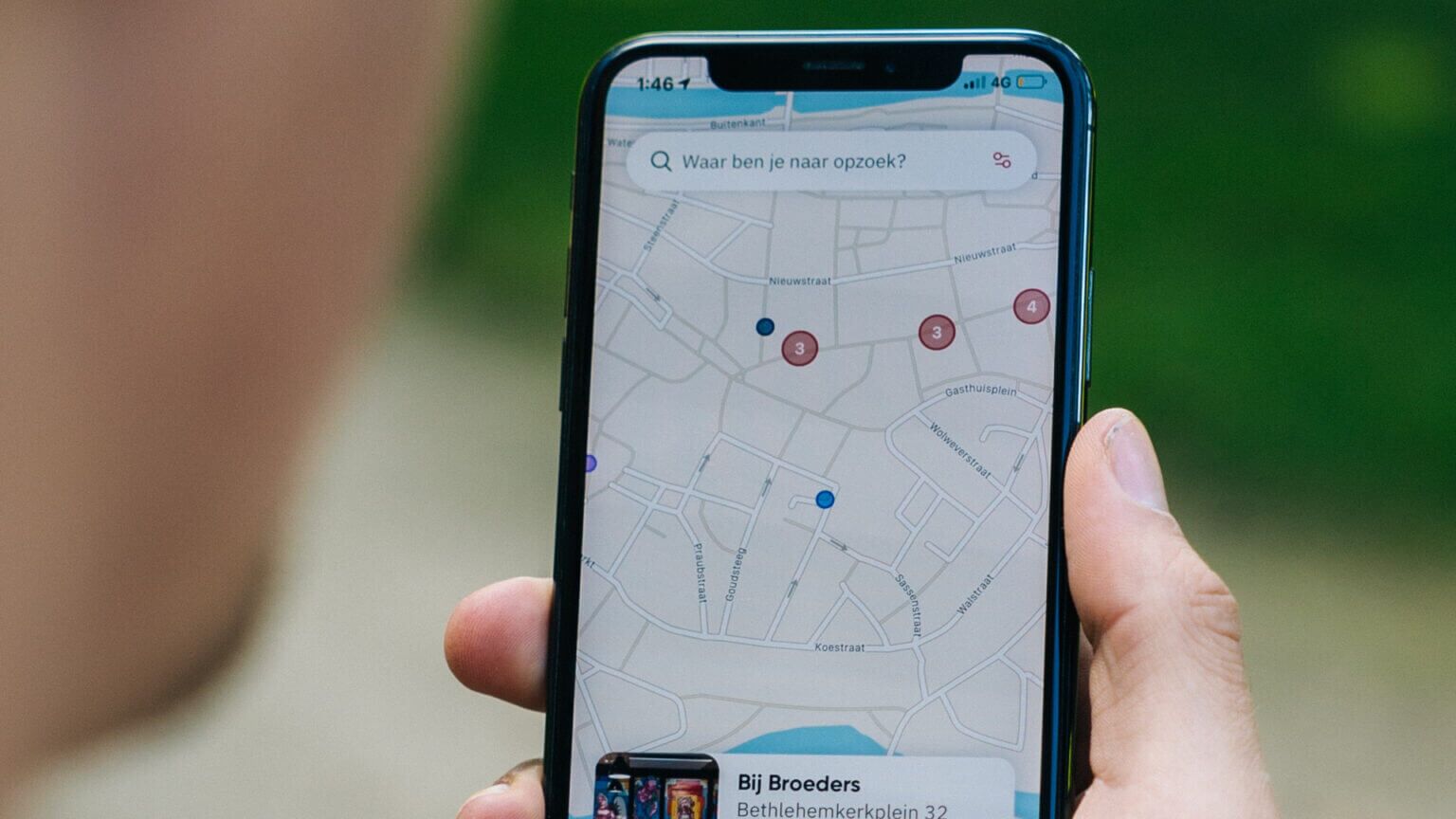
1. Переконайтеся, що ICLOUD увімкнено та ЗНАЙДИ МІЙ IPHONE
Щоб програма «Знайти iPhone» працювала, на вашому iPhone потрібно ввійти в обліковий запис Apple. Також необхідно ввімкнути перемикачі iCloud і Find My iPhone, щоб функція працювала. Ось як увімкнути обидва на вашому iPhone.
Розділ 1: відчинено Налаштування програми на вашому iPhone і торкніться ідентифікаційний файл ти на вершині.
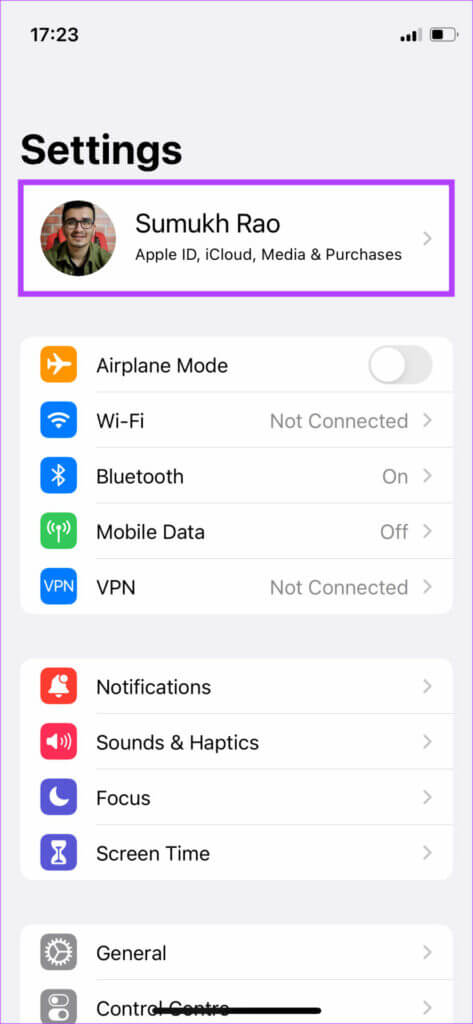
Розділ 2: Якщо ви ще цього не зробили, увійдіть у систему обліковий запис Apple ви можете ввімкнути iCloud синхронізація. Якщо ваш iPhone з’явиться у списку пристроїв, він буде Успішно ввійшли.
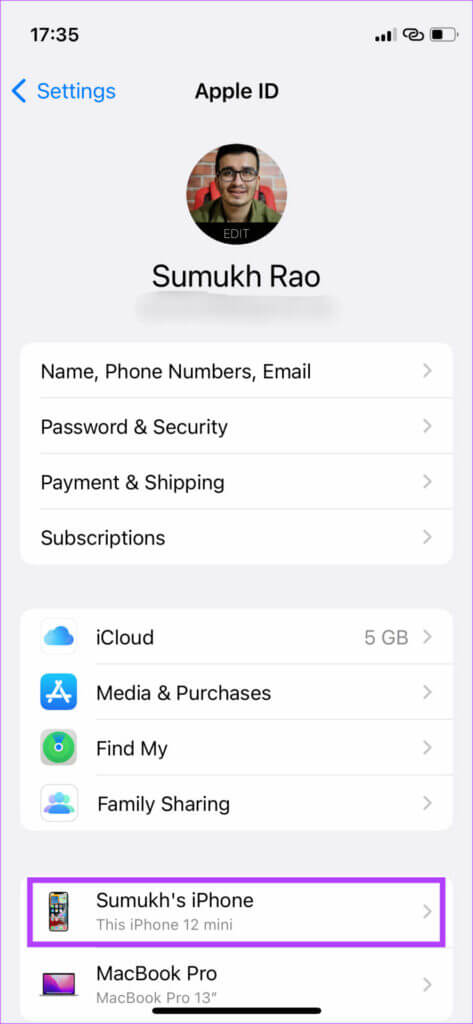
Крок 3: Після цього натисніть Знайти моє.
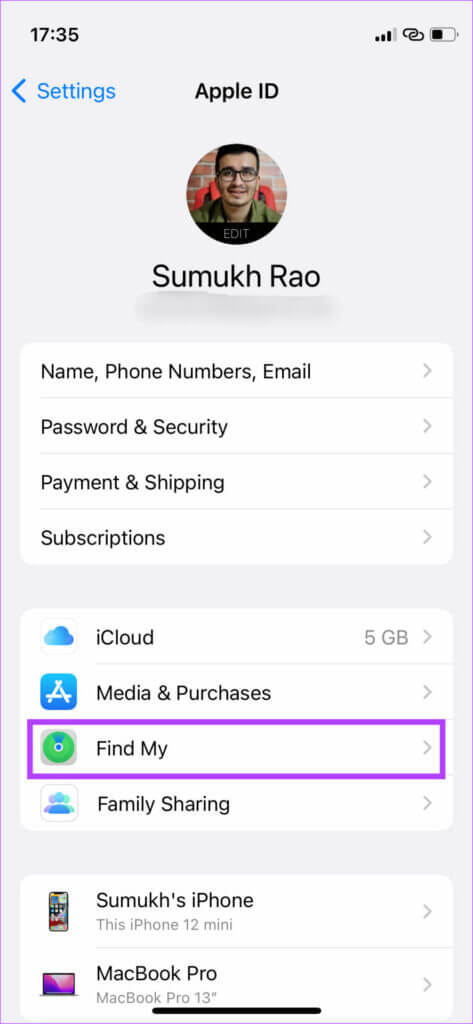
Розділ 4: Знайдіть Find My iPhone і ввімкніть перемикач поруч із Find My iPhone و Знайти мою мережу.
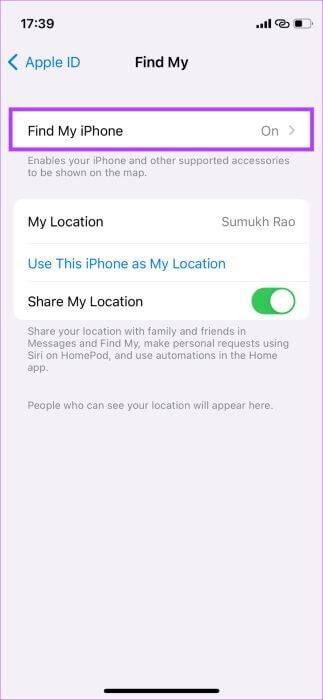
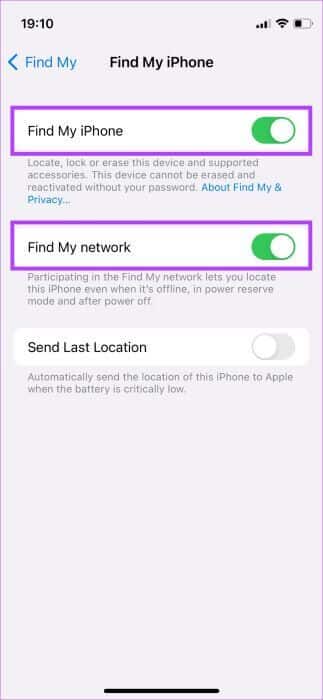
Розділ 5: якщо ти хочеш Увімкніть «Знайти мій iPhone». На іншому пристрої, увійшовши за допомогою того самого Apple ID, спочатку виберіть пристрій.
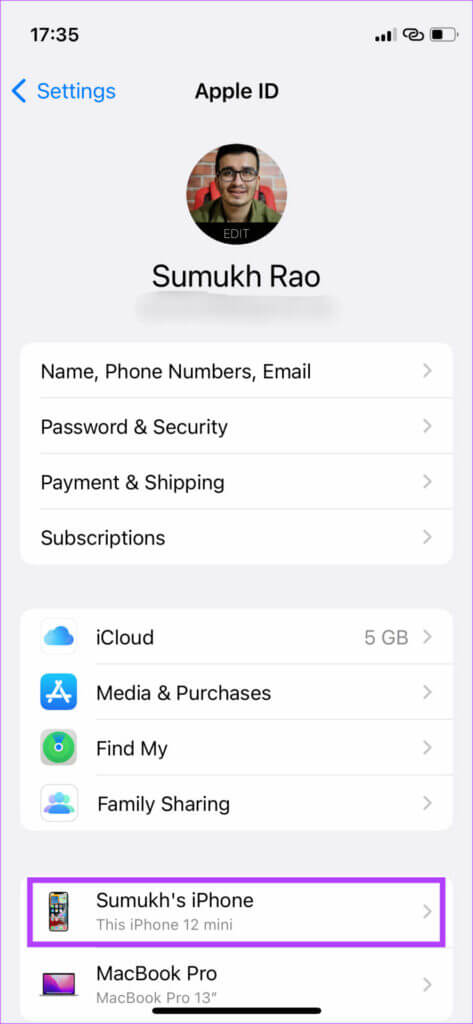
Крок 6: Потім натисніть Знайти мій iPhone.
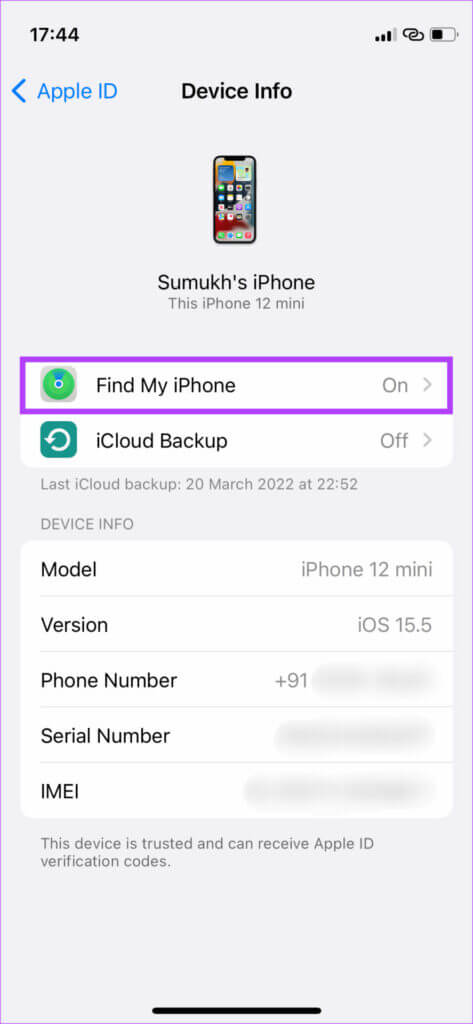
Розділ 7: Увімкніть перемикач, як зазначено в Крок 3.
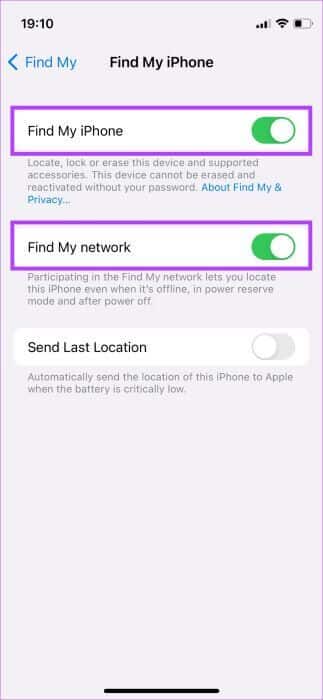
Увімкнувши перемикач «Надіслати останнє місцезнаходження», ви надішлете ваше останнє відоме місцезнаходження на сервери Apple, якщо акумулятор вашого iPhone розряджений.
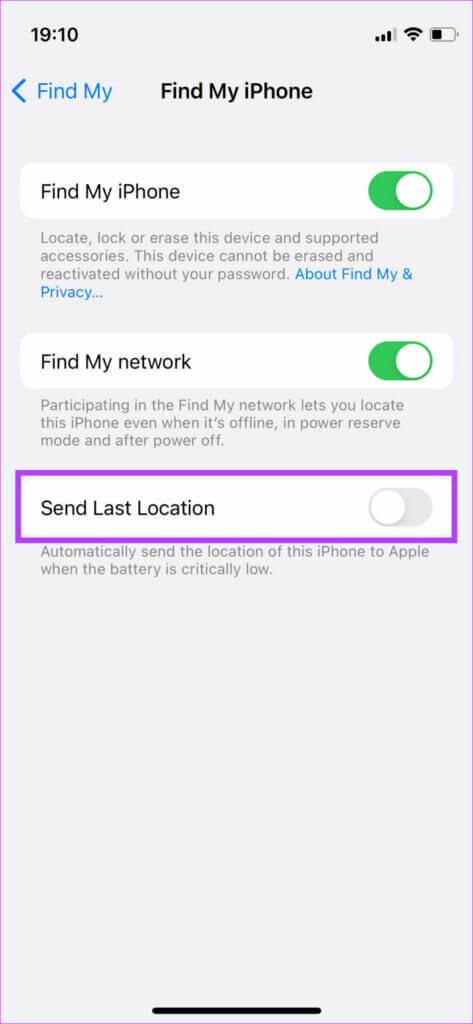
Це може бути корисно, якщо ваш iPhone розрядився, і ви хочете знати його приблизне місцезнаходження.
2. Оновіть IPHONE до IOS 15 або новішої версії
У iOS 15 Apple додала можливість знаходити ваш iPhone за допомогою функції «Знайти iPhone», навіть якщо її вимкнено. Це може бути дуже корисно, як і раніше, якщо хтось вимкне iPhone, ви побачите лише останнє відоме місце, де він був увімкнений.
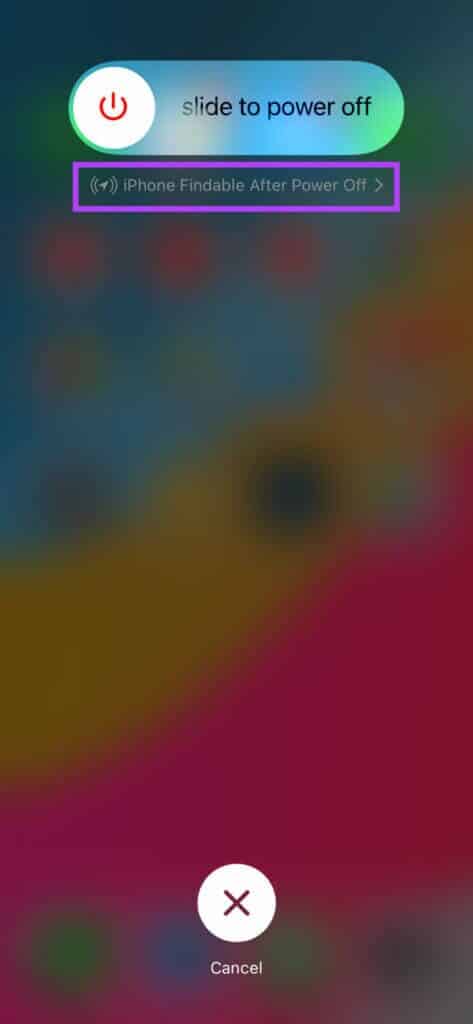
Тому оновіть свій iPhone до iOS 15 або пізнішої версії, щоб програма «Знайти iPhone» продовжувала працювати, навіть якщо iPhone вимкнено.
3. УВІЙДІТЬ З ТИМ ОБЛІКОВИМ ЗАПИСОМ ICLOUD, ЩО ЯК IPHONE
Одним із найважливіших кроків під час пошуку втраченого iPhone за допомогою програми «Знайти iPhone» є вхід у систему Знайти мій веб-сайт З тим самим Apple ID, який ви використовували для входу на своєму iPhone. Використання іншого Apple ID не відображатиме пристрій.
Якщо ви не впевнені, який Apple ID ви використовували на своєму iPhone, перевірте список пристроїв на вашому Mac або iPad, якщо він у вас є, щоб дізнатися, чи ваш iPhone є одним із них. Якщо так, то він збігається з вашим Apple ID. Ось як перевірити список пристроїв на iPad.
Перевірте список пристроїв на iPad
Розділ 1: відчинено Налаштування програми на вашому iPad і торкніться ідентифікаційний файл ви на правій панелі.
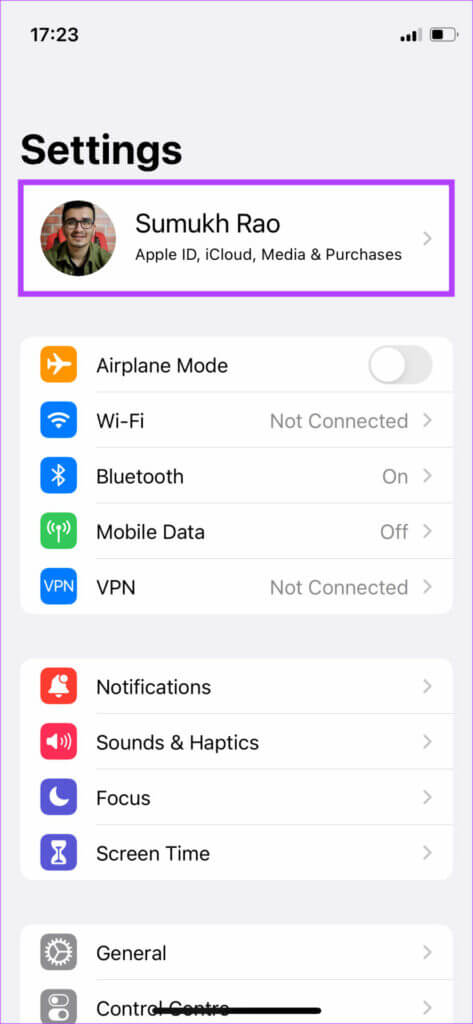
Розділ 2: Прокрутіть униз на правій панелі, і ви побачите Список пристроїв, пов’язаних з Apple ID ваш.
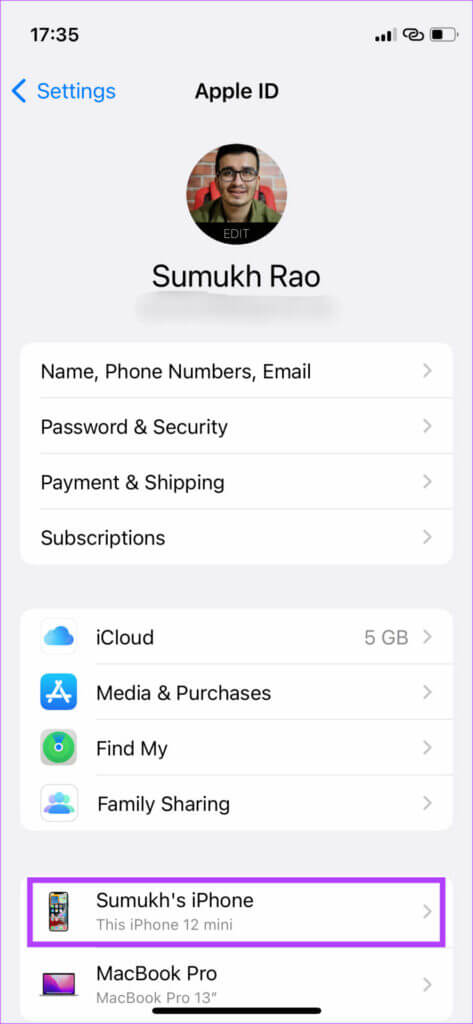
Перевірте список пристроїв на вашому Mac
Розділ 1: Клацніть Логотип Apple У верхньому лівому куті програми.
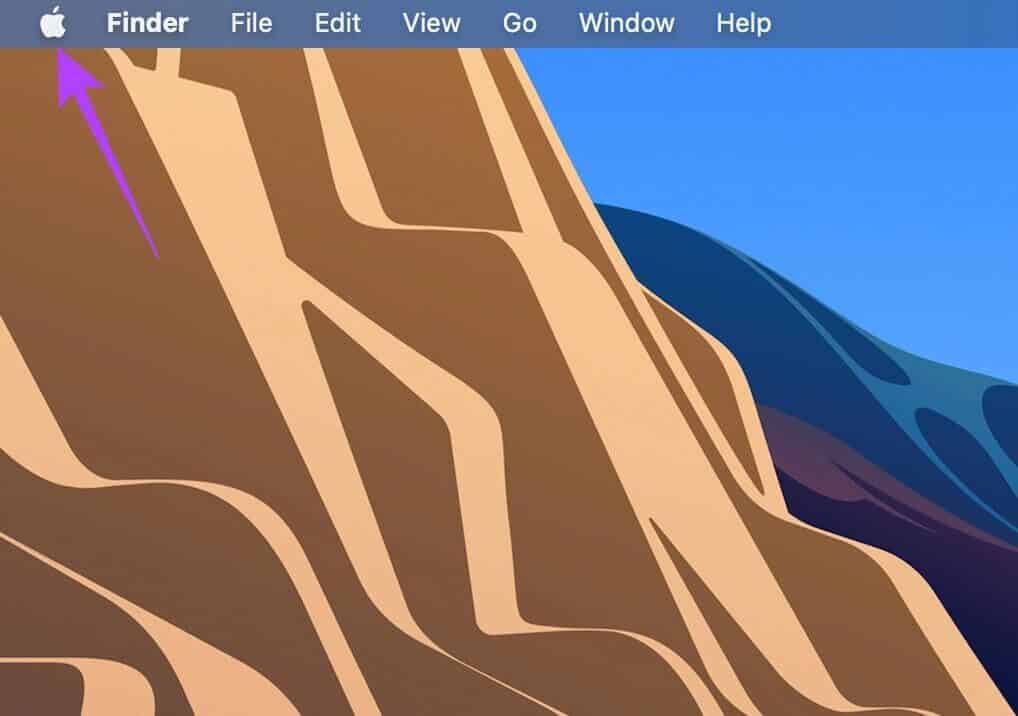
Розділ 2: Знайдіть Параметр системних налаштувань.
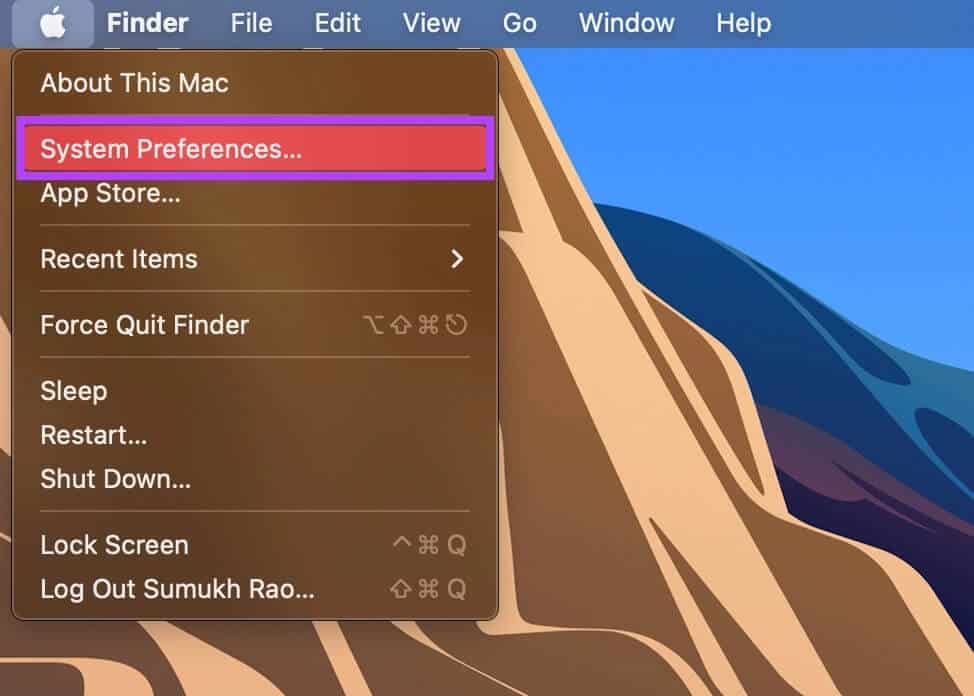
Крок 3: Клацніть Apple ID.
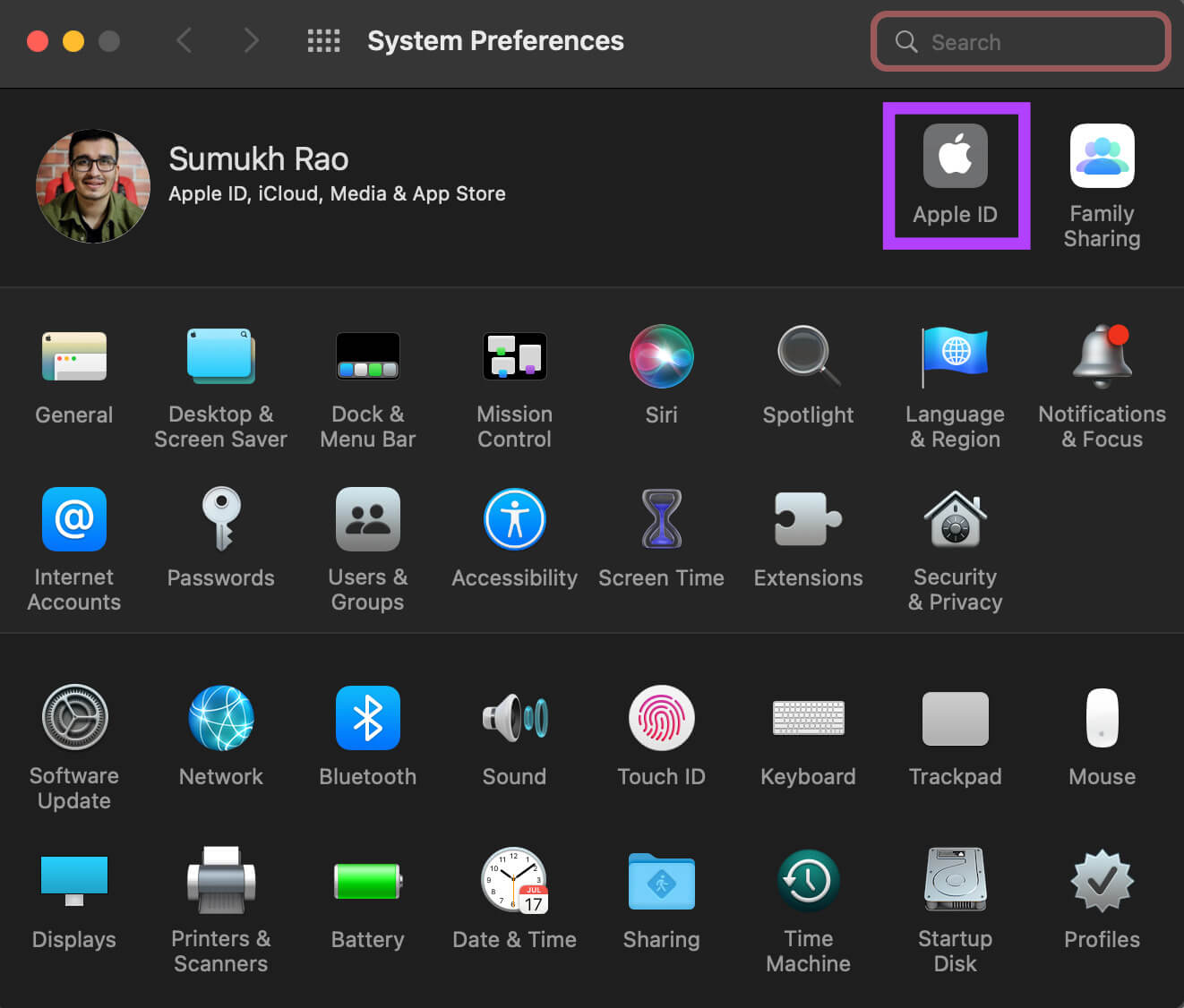
Розділ 4: з'явиться Список пов'язаних пристроїв з вашим Apple ID на лівій панелі.
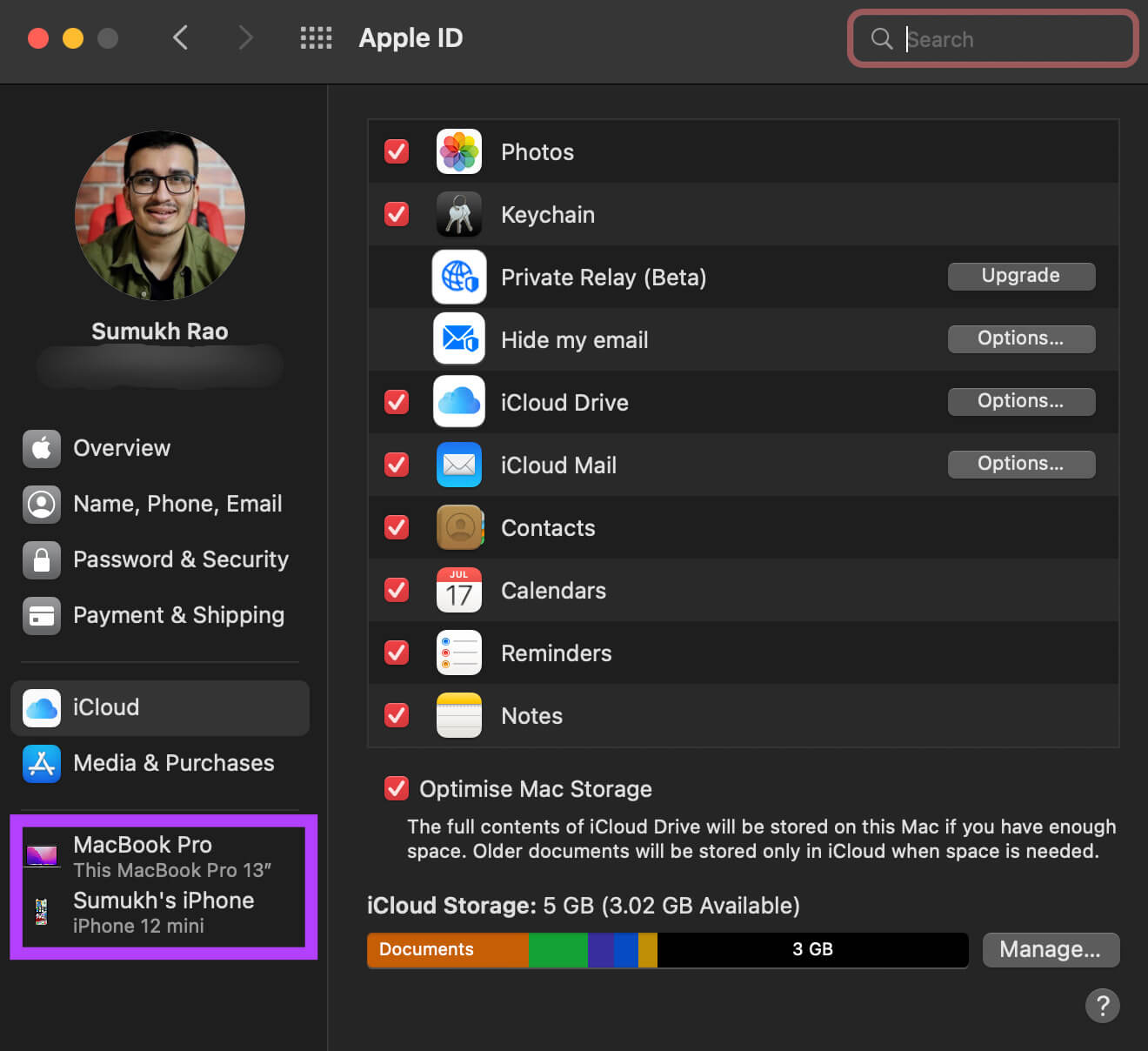
4. Увімкніть служби визначення місцезнаходження на IPHONE
Оскільки функція «Знайти мій iPhone» необхідна для відображення місцезнаходження вашого iPhone на карті, ваш iPhone повинен увімкнути служби визначення місцезнаходження. Ось як увімкнути його на своєму iPhone.
Розділ 1: відчинено Налаштування програми на вашому iPhone і прокрутіть униз до Розділ конфіденційності.
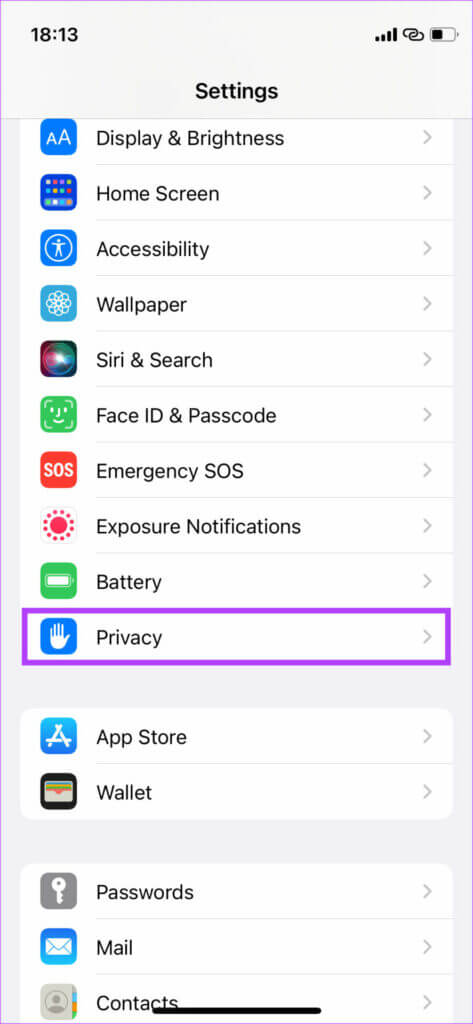
Розділ 2: Натисніть на Послуги на сайті.
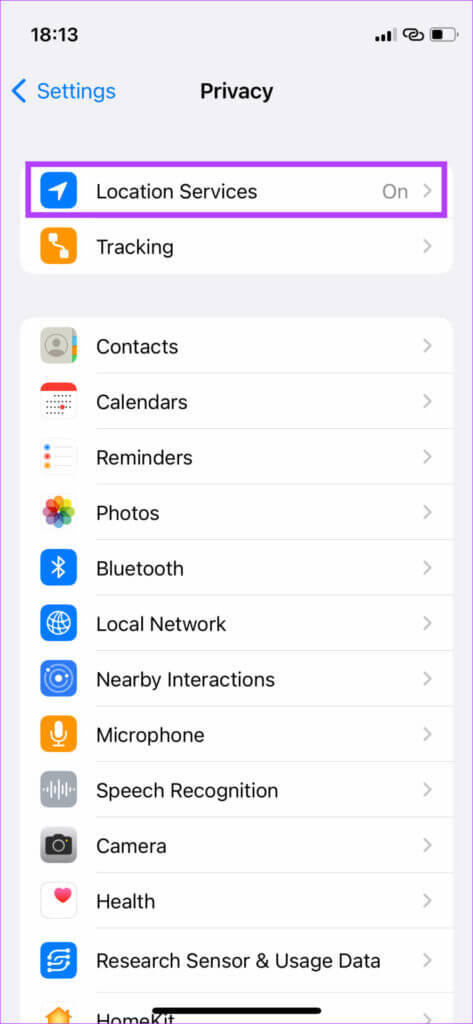
Крок 3: Тепер увімкніть перемикач поруч із Послуги на сайті.
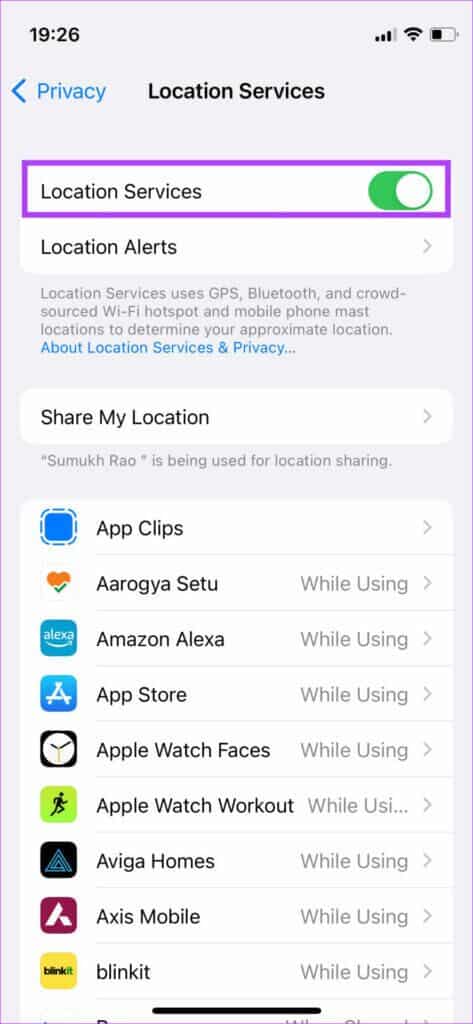
5. Установіть дату й час для автоматичного оновлення
Деякі користувачі повідомили, що «Знайти мій iPhone» у них не працює, оскільки на iPhone не оновлюються дата й час. Налаштування дати й часу для автоматичного оновлення має запобігти цьому. Ось як це зробити.
Розділ 1: відчинено Налаштування програми на вашому iPhone і виберіть Загальний варіант.
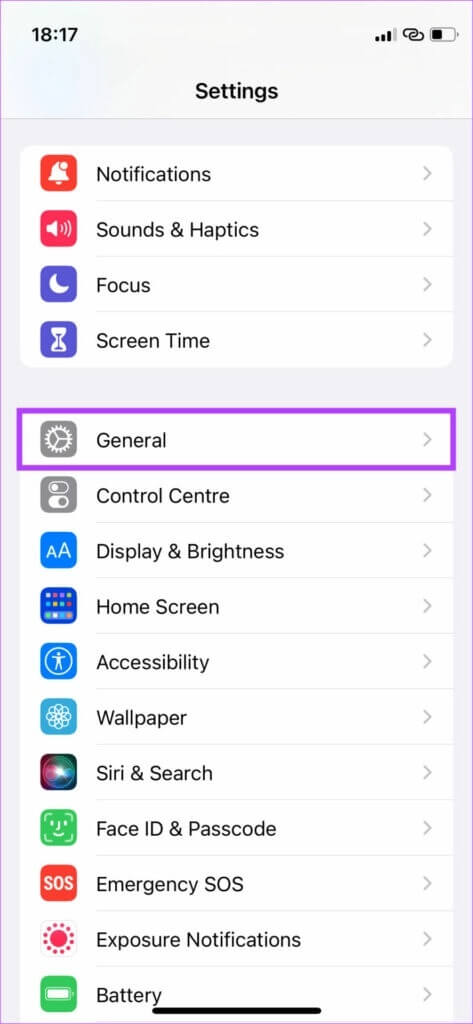
Розділ 2: Йти до Налаштування дати та часу.
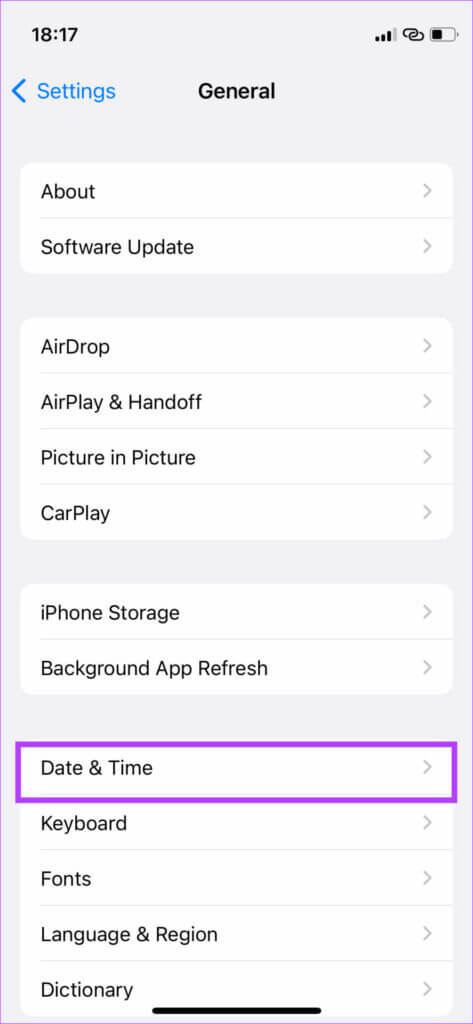
Крок 3: ввімкнути перемикач поруч з Встановити автоматично.
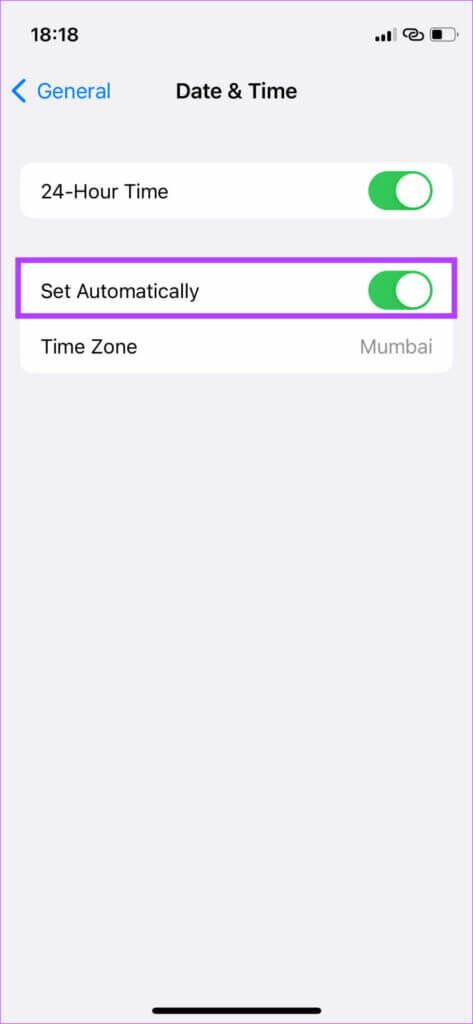
Знайдіть свій втрачений iPhone
Незалежно від того, втратили ви свій iPhone, виконання цих кроків гарантує, що «Знайти iPhone» працює належним чином. Хоча ми сподіваємося, що ви ніколи не втратите свій iPhone, завжди варто бути напоготові.